System. Samsung IF020H-E, SNOW-1703ULD, SNOW-1703U, IF040H-DL, IF025H, IF015H, IF025H-D, IF025H-E, IF060H-DL, IF020H
Add to my manuals
101 Pages
advertisement
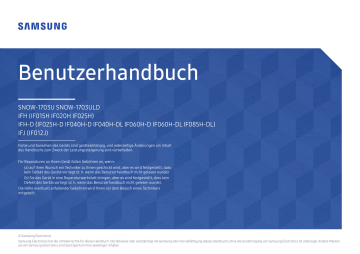
Kapitel 09
System
System
Barrierefreiheit
Einrichtung starten
Zeit
Wechsel der automatischen Quelle
Netzsteuerung
Öko-Lösung
Lüfter & Temperatur
" Das angezeigte Bild kann je nach Modell unterschiedlich sein.
Barrierefreiheit
m MENU → System → Barrierefreiheit → E
Menütransparenz
Passen Sie die Transparenz des Menüs an.
• Hoch / Gering
Hoher Kontrast
Zum Einstellen des Hintergrunds und der Schriftart in Menüs auf kontrastreiche Farben. Die Menütransparenz wird bei Auswahl dieser Option undurchsichtig.
• Aus / Ein
Vergrößern
Zum Einstellen, ob das im Menü markierte Element vergrößert werden soll.
• Aus / Ein
71
Einrichtung starten
m MENU → System → Einrichtung starten → E
Führen Sie die Setup-Schritte durch, die Sie beim ersten Gebrauch dieses Produkts durchgeführt haben.
" Geben Sie Ihre 4-stellige PIN ein. Die Standard-PIN ist „0-0-0-0“.
Verwenden Sie die Funktion PIN ändern zur Änderung der PIN.
Zeit
m MENU → System → Zeit → E
Verschiedene zeitbezogene Optionen konfigurieren.
" Drücken Sie zur Anzeige der aktuellen Zeit die Taste INFO .
Zeit einstellen
Wählen Sie Zeit einstellen . Wählen Sie Datum bzw. Zeit aus, und drücken Sie dann E .
Verwenden Sie die Zifferntasten zur Eingabe von Zahlen, oder drücken Sie die Nach-oben- oder Nach-unten-Taste. Verwenden Sie die Nach-links- und Nach-rechts-Taste, um von einem
Eingabefeld zum nächsten zu gehen. Drücken Sie zum Abschluss E .
" Sie können Datum und Zeit durch Drücken der Zifferntasten auf der Fernbedienung direkt einstellen.
NTP-Einstellungen
Richten Sie die Server-URL und die Zeitzone ein, um die Netzwerkzeit zu verwenden.
Sommerzeit
Schaltet die Sommerzeit-Funktion ein oder aus.
Aus / Ein
• Startdatum : Legt das Anfangsdatum der Sommerzeit fest.
• Enddatum : Legt das Enddatum der Sommerzeit fest.
• Zeit-Offset : Wählen Sie die richtige Zeitdifferenz Ihrer Zeitzone aus.
" Startdatum , Enddatum und Zeit-Offset sind nur aktiviert, wenn Sommerzeit auf Ein eingestellt ist.
Sleep-Timer
Schaltet das Gerät nach einer voreingestellten Zeit automatisch aus
( Aus / 30 Min.
/ 60 Min.
/ 90 Min.
/ 120 Min.
/ 150 Min.
/ 180 Min.
)
" Verwenden Sie die Nach-oben- und Nach-unten-Tasten, um eine Zeitdauer auszuwählen, und drücken Sie dann E . Wählen Sie zum Abbrechen von Sleep-Timer Aus aus.
Einschalten verzögern
Wenn Sie mehrere Gerät verbinden, stellen Sie die Netzeinschaltverzögerung für jedes Gerät ein, um eine Überlastung durch das Stromnetz zu vermeiden (in einem Bereich von 0–50
Sekunden).
72
Wechsel der automatischen Quelle
m MENU → System → Wechsel der automatischen Quelle → E
Wenn Sie den Bildschirm einschalten und Wechsel der automatischen Quelle auf Ein eingestellt ist, werden automatisch die verschiedenen Videosignalquellen für das aktive
Videosignal durchsucht, sofern die zuletzt verwendete Videosignalquelle nicht aktiv ist.
Wechsel der automatischen Quelle
Wenn Wechsel der automatischen Quelle auf Ein eingestellt ist, wird die Videosignalquelle des
Bildschirms automatisch nach einem aktiven Videosignal durchsucht.
Die ausgewählte Primärquelle wird aktiviert, wenn die aktuelle Videosignalquelle nicht erkannt wird.
Sekundärquelle wird aktiviert, wenn an der primären Videosignalquelle kein Signal anliegt.
Wenn sowohl die primäre als auch die sekundäre Signalquelle nicht erkannt werden, führt die
Anzeige zwei Suchen nach einer aktiven Quelle durch. Bei jeder Suche werden die primäre und dann die sekundäre Quelle überprüft. Wenn beide Suchvorgänge fehlschlagen, wechselt die
Anzeige zur ersten Bildquelle zurück und gibt eine Meldung aus, dass es kein Signal gibt.
Wenn für die Primärquelle jedoch Alle ausgewählt ist, durchsucht das System zweimal hintereinander die Videosignaleingänge nach einer aktiven Videosignalquelle und wechselt wieder zur ersten Signalquelle, wenn kein Videosignal gefunden wird.
Wiederher. Primärquelle
Wählen Sie aus, ob die ausgewählte primäre Eingangsquelle wiederhergestellt werden soll, sobald eine primäre Eingangsquelle angeschlossen wird.
" Die Funktion Wiederher. Primärquelle ist deaktiviert, wenn Primärquelle auf Alle eingestellt ist.
Primärquelle
Legen Sie die Primärquelle als automatische Eingangsquelle fest.
Sekundärquelle
Legen Sie die Sekundärquelle als automatische Eingangsquelle fest.
" Die Funktion Sekundärquelle ist deaktiviert, wenn Primärquelle auf Alle eingestellt ist.
Netzsteuerung
m MENU → System → Netzsteuerung → E
Auto. Einschalten
Diese Funktion schaltet das Gerät ein, sobald es mit dem Netz verbunden ist. Die Ein/Aus-Taste muss nicht betätigt werden.
• Aus / Ein
Max. Energiesparen
Schaltet das Gerät ab, um den Energieverbrauch zu senken, nachdem der PC eine festgelegte
Zeitdauer inaktiv war.
• Aus / Ein
73
Standby-Steuerung
Sie können einstellen, dass der Bildschirm in den Standby-Modus wechselt, sobald ein
Eingangssignal ansteht.
• Auto
Der Stromsparmodus wird ausgelöst, wenn kein Eingangssignal festgestellt wird, obwohl ein externes Gerät an die Anzeige angeschlossen ist.
Wenn kein externes Gerät angeschlossen ist, wird die Meldung Kein Signal angezeigt.
• Aus
Wenn kein Eingangssignal anliegt, wird die Meldung Kein Signal angezeigt.
" Überprüfen Sie die Kabelverbindung, wenn die Meldung Kein Signal angezeigt wird, obwohl ein externes Gerät angeschlossen ist.
" Wenn Keine Signalmeldung auf Aus eingestellt ist, wird die Meldung Kein Signal nicht angezeigt.
Wenn dies der Fall ist, stellen Sie Keine Signalmeldung auf Ein .
• Ein
Der Stromsparmodus wird ausgelöst, wenn kein Eingangssignal festgestellt wird.
Netzwerk-Standby
Mit dieser Funktion wird die Netzwerkverbindung beim Ausschalten des Gerätes aufrechterhalten.
• Aus / Ein
Ein-/Aus-Schalter
Die Ein/Aus-Taste kann so konfiguriert werden, dass das Gerät mit ihr eingeschaltet oder ein- und ausgeschaltet wird.
• Nur einschalten : Mit der Ein/Aus-Taste wird das Gerät nur eingeschaltet.
• Ein-/Ausschalten : Mit der Ein/Aus-Taste wird das Gerät ein- und ausgeschaltet.
Öko-Lösung
m MENU → System → Öko-Lösung → E
Öko-Sensor
Passt automatisch die Bildhelligkeit entsprechend der Umgebungshelligkeit an.
• Aus / Ein
• Minimale Helligkeit : Stellen Sie die Minimale Helligkeit des Bildschirms ein, die bei Betrieb des Öko-Sensor verwendet werden soll.
Kein Sig. Standby
Spart Strom, indem das Gerät ausgeschaltet wird, wenn keinerlei Eingangssignal anliegt.
• Aus / 15 Min.
/ 30 Min.
/ 60 Min.
" Deaktiviert, wenn sich ein angeschlossener PC im Energiesparmodus befindet.
" Das Gerät schaltet sich automatisch nach einer bestimmten Zeit aus. Diese Zeit kann nach
Bedarf geändert werden.
Autom. Aussch.
Das Gerät wird automatisch ausgeschaltet, wenn Sie innerhalb der ausgewählten Stundenzahl weder eine Taste auf der Fernbedienung noch eine Taste vorne am Gerät drücken, um eine
Überhitzung zu vermeiden.
• Aus / 4 Std.
/ 6 Std.
/ 8 Std.
74
Lüfter & Temperatur
m MENU → System → Lüfter & Temperatur → E
Lüftersteuerung
Einstellen von „Auto“ oder „Manuell“ für die Einstellung der Lüfterdrehzahl.
• Auto / Manuell
Temperatursteuerung
Diese Funktion ermittelt die Temperatur im Innern des Geräts. Sie können den zulässigen
Temperaturbereich festlegen.
Die Standardtemperatur beträgt 100 °C.
Die empfohlene Betriebstemperatur des Geräts beträgt 95 bis 100 °C (ausgehend von einer
Umgebungstemperatur von 40 °C).
" Der Bildschirm wird dunkler, wenn die aktuelle Temperatur das angegebene
Temperaturlimit überschreitet. Wenn die Temperatur weiterhin ansteigt, wird das Gerät ausgeschaltet, um eine Überhitzung zu verhindern.
Eingabegeräteverwaltung
m MENU → System → Eingabegeräteverwaltung → E
Sie können Optionen für externe Eingabegeräte, die mit dem Gerät verbunden sind, konfigurieren.
Tastatursprache
Sie können die zum Ändern der Eingabesprache verwendete Tastenkombination konfigurieren.
Tastaturtyp
Legen Sie den Tastaturtyp fest.
Schnelltaste für Eingabesprache
Wählen Sie Schnelltasten für das Umschalten zwischen den Eingabesprachen aus.
Abspielen mit
m MENU → System → Abspielen mit → E
Wählen Sie entsprechend der Einsatzumgebung des Gerätes den geeigneten Modus Abspielen mit .
Je nach Einstellung kann der Startbildschirm variieren.
• MagicInfo / URL Startprogramm
75
PIN ändern
m MENU → System → PIN ändern → E
Der Bildschirm „ PIN ändern “ wird angezeigt.
Wählen Sie eine beliebige vierstellige Zahlenfolge als PIN, und geben Sie sie unter Neue PIN eingeben ein. Geben Sie in Neue PIN bestätigen die gleichen vier Ziffern ein.
Die neue PIN wurde im Gerät gespeichert.
" Standardkennwort: 0 - 0 - 0 - 0
Sicherheit
m MENU → System → Sicherheit → E
" Geben Sie Ihre 4-stellige PIN ein. Die Standard-PIN ist „0-0-0-0“.
Verwenden Sie die Funktion PIN ändern zur Änderung der PIN.
Sicherheitssperre Ein
Alle Menüs und Schaltflächen des Geräts und der Fernbedienung, mit Ausnahme der Ein-/Aus-
Taste auf der Fernbedienung, werden durch die Sicherheitssperre Ein -Funktion gesperrt.
Zum Entsperren der Menüs und Tasten drücken Sie eine beliebige Taste und geben Sie dann das Kennwort ein (Standardkennwort: 0-0-0-0).
Schalten Sie Ein/Aus-Schalter ein, um das Einschalten des Geräts mit der Netztaste der
Fernbedienung zu aktivieren, wenn Sicherheitssperre Ein aktiviert ist.
Ein/Aus-Schalter
Wenn diese Funktion aktiviert ist, kann das Gerät über die Ein/Aus-Taste der Fernbedienung eingeschaltet werden, während Sicherheitssperre Ein aktiviert ist.
• Aus / Ein
Tastensperre
Mit diesem Menü können Sie die Tasten am Gerät sperren.
Wenn Tastensperre auf Ein eingestellt ist, kann das Gerät nur über die Fernbedienung gesteuert werden.
• Aus / Ein
Automatische Wiedergabe von USB sperren
Wählen Sie, ob auf einem USB-Gerät gespeicherte MagicInfo -Inhalte automatisch wiedergegeben werden.
• Aus
Auf einem USB-Gerät gespeicherte MagicInfo -Inhalte automatisch wiedergeben.
• Ein
Keine auf dem USB-Gerät gespeicherten MagicInfo -Inhalte automatisch wiedergeben.
" Durch Anschließen eines USB-Geräts mit MagicInfo Inhalten wird fünf Sekunden lang
„ Automatische Wiedergabe von USB sperren : Ein “ angezeigt.
Fernverwaltung
Sie können externe Befehle Zulassen oder Verbiet.
, um über ein Netzwerk auf Ihr Gerät zuzugreifen.
Die geänderte Einstellung bleibt selbst dann bestehen, wenn das Produkt ausgeschaltet wird oder nachdem die Steuerungstaste oder der Netzschalter betätigt wurde.
• Verbiet.
/ Zulassen
76
Allgemein
m MENU → System → Allgemein → E
Smart-Sicherheit
Die Sicherheitsfunktionen zum Schutz Ihres Fernsehgeräts und der angeschlossenen
Speichermedien gegen Viren umfassen Folgendes.
Scan
Zum Überprüfen des Fernsehgeräts und angeschlossener Speichermedien auf Viren.
Isolierte Liste
Diese Liste enthält Elemente, die aufgrund von enthaltenen Viren isoliert wurden.
Echtzeit-Überwachung
Sucht nach Viren durch Überwachung des Anzeigegeräts in Echtzeit.
Überwachungsergebnisse
Überprüfen Sie die Liste der Dateien, Netzwerke und Prozesse, die blockiert wurden.
Anynet+ (HDMI-CEC)
Anynet+ (HDMI-CEC)
Anynet+ ist eine Funktion, mit der Sie alle angeschlossenen Samsung-Geräte mit Anynet+-
Unterstützung über Ihre Samsung-Gerätefernbedienung steuern können. Das Anynet+-System kann nur mit Samsung-Geräten mit der Anynet+-Funktion verwendet werden. Überprüfen Sie, ob auf Ihrem Samsung-Gerät ein Anynet+-Logo vorhanden ist, um sicherzugehen, dass Ihr
Gerät diese Funktion unterstützt.
• Aus / Ein
" Sie können Anynet+ -Geräte nur über die Gerätefernbedienung steuern, nicht über die
Tasten am Gerät.
" Die Gerätefernbedienung funktioniert unter bestimmten Umständen nicht. Wählen Sie das
Anynet+ -Gerät erneut aus, wenn dieses Problem auftritt.
" Anynet+ funktioniert, wenn das AV-Gerät mit Anynet+ -Unterstützung im Standby-Modus oder eingeschaltet ist.
" Anynet+ unterstützt bis zu 12 AV-Geräte insgesamt. Beachten Sie, dass Sie bis zu 3 Geräte des gleichen Typs verbinden können.
77
Fehlerbehebung für Anynet+
Problem
Anynet+ funktioniert nicht.
Mögliche Lösung
• Prüfen Sie, ob das Gerät ein Anynet+-Gerät ist. Das Anynet+-System unterstützt nur Anynet+-Geräte.
• Prüfen Sie, ob das Netzkabel des Anynet+-Geräts richtig angeschlossen ist.
• Überprüfen Sie die Video-/HDMI-Kabel-Verbindungen des Anynet+-Geräts.
• Prüfen Sie, ob Anynet+ (HDMI-CEC) im System -Menü aktiviert Ein ist.
• Prüfen Sie, ob die Fernbedienung mit Anynet+ kompatibel ist.
• Anynet+ funktioniert in bestimmten Situationen nicht. (Ersteinrichtung)
• Wenn Sie das HDMI-Kabel entfernt und dann wieder verbunden haben, suchen Sie Geräte erneut, oder schalten Sie das Gerät aus und wieder ein.
• Prüfen Sie, ob die Anynet+-Funktion des Anynet-Geräts eingeschaltet ist.
Ich möchte Anynet+ starten.
• Prüfen Sie, ob das Anynet+-Gerät korrekt mit dem Gerät verbunden ist und Anynet+ (HDMI-CEC) im System -Menü aktiviert Ein ist.
Ich möchte Anynet+ schließen. Drücken Sie die Taste SOURCE auf der Gerätefernbedienung, und wählen Sie ein Gerät ohne Anynet+ aus.
Auf dem Bildschirm wird die Meldung „ Trennen der
Anynet+ -Geräteverbindung … “ angezeigt.
• Sie können die Fernbedienung beim Konfigurieren von Anynet+ oder Umschalten zur Ansicht nicht verwenden.
• Sie können die Fernbedienung nach Abschluss der Anynet+-Konfiguration oder nach dem Umschalten auf Anynet+ verwenden.
Das Anynet+-Gerät läuft nicht.
• Sie können die Wiedergabefunktion nicht verwenden, wenn die Ersteinrichtung durchgeführt wird.
Das verbundene Gerät wird nicht angezeigt.
• Prüfen Sie, ob das Gerät Anynet+-Funktionen unterstützt.
• Prüfen Sie, ob das HDMI-Kabel ordnungsgemäß angeschlossen ist.
• Prüfen Sie, ob Anynet+ (HDMI-CEC) im System -Menü aktiviert Ein ist.
• Suchen Sie erneut nach Anynet+-Geräten.
• Anynet+ erfordert einen HDMI-Port. Achten Sie darauf, dass das Gerät über ein HDMI-Kabel mit Ihrem Gerät verbunden ist.
• Einige HDMI-Kabel unterstützen die Anynet+-Funktionen möglicherweise nicht.
• Wenn die Verbindung durch einen Stromausfall oder durch Trennen des HDMI-Kabels unterbrochen wird, wiederholen Sie die Gerätesuche.
78
HDMI-Hotplug
Mit dieser Funktion wird die Einschaltverzögerung für ein externes HDMI-Gerät aktiviert.
• Aus / Ein
Benutzerdef. Logo
Sie können ein benutzerdef. Logo, das beim Einschalten des Produkts angezeigt wird, herunterladen, auswählen und seine Anzeigedauer einstellen.
• Benutzerdef. Logo
" Sie können ein benutzerdef. Logo (Bild/Video) auswählen oder die Anzeige des benutzerdef. Logos ausschalten.
" Um das benutzerdef. Logo festzulegen, müssen Sie dieses benutzerdef. Logo von einem externen USB-Gerät downloaden.
• Anzeigedauer des Logos
" Wenn das benutzerdef. Logo vom Typ Bild ist, können Sie die Anzeigedauer des Logos festlegen.
• Logodatei herunterladen
" Sie können das benutzerdef. Logo von einem externen USB-Gerät auf das Produkt herunterladen.
" Der Dateiname des benutzerdef. Logos, das Sie herunterladen möchten, muss als
„samsung“, ausschließlich in Kleinbuchstaben, gespeichert werden.
" Wenn mehrere externe USB-Verbindungen bestehen, wird das Produkt versuchen, das benutzerdef. Logo von dem letzten Gerät herunterzuladen, das mit dem Produkt verbunden wurde.
Einschränkungen für Dateien mit benutzerdef. Logos
• Für benutzerdef. Logos des Typs „Bild“ werden nur Bitmap-Dateien (Format: aRGB 32bpp) unterstützt.
• Die Auflösung eines benutzerdef. Logos des Typs „Bild“ muss zwischen einem Minimum von 128 x 64 und der maximalen Auflösung des Bildschirms liegen. (Die horizontalen/ vertikalen Werte für die Auflösung müssen Vielfache von 4 sein).
• Für benutzerdef. Logos des Typs „Video“ werden nur TS Stream-Typen unterstützt.
• Die maximal unterstützte Größe für Videodateien beträgt 150 MB. Die empfohlene Länge einer Videodatei beträgt höchstens 20 Sekunden.
Spielemodus
Wenn Sie eine Spielekonsole, z. B. eine PlayStation™ oder Xbox™, anschließen, sorgt der
Spielemodus für ein realistisches Spielerlebnis.
• Aus / Ein
" Vorsichtsmaßnahmen und Einschränkungen des Spielemodus
Deaktivieren Sie den Spielemodus in den Einstellungen ( Aus ), um die Spielekonsole zu trennen und ein anderes externes Gerät anzuschließen.
Speicher leeren
Löschen Sie Dateien, um Speicherplatz für neue Dateien und Inhalte freizugeben. Dateien im aktuellen Zeitplan werden nicht gelöscht.
System zurücksetzen
m MENU → System → System zurücksetzen → E
Mit dieser Option werden die unter „System“ konfigurierten Werte auf die Werkseinstellungen zurückgesetzt.
79
advertisement
* Your assessment is very important for improving the workof artificial intelligence, which forms the content of this project
Key Features
- LED
- 800 cd/m² 1.5 x 1.5 mm
- Black
Related manuals
advertisement
Table of contents
- 6 Vor Inbetriebnahme des Geräts
- 6 Sicherheitshinweise
- 6 Sicherheitssymbole
- 7 Strom und Sicherheit
- 8 Installieren
- 9 Betrieb
- 10 Reinigung
- 11 Vorbereitung
- 11 Bauteile
- 11 Vorderseite (SNOW-1703U / SNOW-1703ULD)
- 12 (SNOW-1703U / SNOW-1703ULD)-Rückseite
- 13 Schnittstellengeschlechts-Karte (I/G-Karte)
- 14 (IFH / IFH-D)-Rückseite
- 15 (IFJ)-Rückseite
- 16 Fernbedienung
- 18 Fernbedienung (nur Modell SNOW-1703U / SNOW-1703ULD)
- 18 Kabelanschluss
- 21 Anschluss
- 23 Steuercodes
- 26 Geräte anschließen und verwenden
- 26 Vor dem Anschließen
- 26 Vorbereitungen vor dem Anschließen
- 26 Anschließen an einen PC
- 26 Anschließen mit einem HDMI-Kabel
- 27 Anschließen mit einem HDMI-DVI-Kabel
- 27 Anschließen mit einem DP-Kabel
- 28 Anschließen an ein Videogerät
- 28 Anschließen mit einem HDMI-DVI-Kabel
- 28 Anschließen mit einem HDMI-Kabel
- 29 Anschließen des LAN-Kabels
- 29 Vorsichtsmaßnahmen bei der SNOW-1703U / SNOW-1703ULD-Installation
- 30 Gehäuse installieren
- 30 Schutzklammern entfernen
- 31 Ersetzen des Schaltschrankmoduls
- 32 Sicherheitsvorkehrungen bei der Handhabung der Gehäuse
- 32 Einschränkungen bei der Installation von Gehäusen
- 33 Mit Gehäusen verbinden
- 33 Empfohlene Anzahl an angeschlossenen Geräten für verschiedene Eingangsspannungen
- 34 Ändern der Eingangsquelle
- 34 Quelle
- 35 Web Browser
- 35 Einstell.
- 37 Aktualisierungsoptionen
- 38 LED Signage Manager verwenden
- 38 Installation / Deinstallation der Software
- 38 Installation
- 38 Deinstallation
- 39 Wdg.-Ger.-Funktion
- 39 Wdg.-Ger.
- 39 Anzeigen von Inhalten
- 40 Wenn Inhalte angezeigt werden
- 40 Verfügbares Menü
- 41 Mit Wdg.-Ger. kompatible Dateiformate
- 46 Zeitplan
- 47 Produkt klonen
- 48 ID-Einstellungen
- 48 Geräte-ID
- 48 PC-Verbindungskabel
- 49 Videowand
- 49 Videowand
- 49 Horizontal x Vertical
- 49 Bildschirmposition
- 50 Format
- 51 Netzwerkstatus
- 52 Bildmodus
- 53 Automatisch Ein/Aus
- 53 Autom. Ein
- 54 Autom. Aus
- 54 Feiertagsverwaltung
- 55 Ticker
- 56 URL Startprogramm
- 57 Einstellungen für das URL-Startprogramm
- 58 Genehmigen eines angeschlossenes Geräts auf dem Server
- 59 Einstellen der aktuellen Uhrzeit
- 60 Bild
- 60 Bildmodus
- 61 Kontrast / Helligkeit / Schärfe / Farbe / Farbton (G/R)
- 61 Farbtemperatur
- 61 Weißabgleich
- 61 2 Punkte
- 61 10 Punkte
- 62 Gamma
- 62 Erweiterte Einstellungen
- 62 Optimalkontrast
- 62 Schwarzton
- 62 Hautton
- 62 Nur RGB-Modus
- 62 Farbraum
- 62 HDMI UHD Color
- 63 LED-Bildformat
- 63 Ausgabeauflösung
- 63 LED-Bildformat
- 63 Auflösung
- 63 An Bildschirm anpassen
- 63 LED HDR
- 63 Inverse Dynamikkompression
- 63 Dynamisches Peaking
- 63 Farbenzuordnung
- 64 Bildoptionen
- 64 Farbton
- 64 Digital Clean View
- 64 HDMI-Schwarzp.
- 64 Filmmodus
- 64 Bild zurücksetzen
- 65 Bildschirmanzeige
- 65 Bildschirmschoner
- 65 Autom. Schutzzeit
- 66 Meldungsanzeige
- 66 Quelleninfo
- 66 Keine Signalmeldung
- 66 MDC-Nachricht
- 66 Downloadstatusmeldung
- 66 Sprache
- 66 Menügröße
- 66 Bildschirmanzeige zurücksetzen
- 67 Netzwerk
- 67 Netzwerkstatus
- 67 Netzwerkeinstellungen öffnen
- 68 Netzwerkeinstellungen
- 70 Servernetzwerkeinstellungen
- 70 Mit Server verbinden
- 70 MagicInfo-Modus
- 70 Serverzugriff
- 70 FTP-Modus
- 70 Proxyserver
- 70 Gerätename
- 71 System
- 71 Barrierefreiheit
- 71 Menütransparenz
- 71 Hoher Kontrast
- 71 Vergrößern
- 72 Einrichtung starten
- 72 Zeit
- 72 Zeit einstellen
- 72 NTP-Einstellungen
- 72 Sommerzeit
- 72 Sleep-Timer
- 72 Einschalten verzögern
- 73 Wechsel der automatischen Quelle
- 73 Wechsel der automatischen Quelle
- 73 Wiederher. Primärquelle
- 73 Primärquelle
- 73 Sekundärquelle
- 73 Netzsteuerung
- 73 Auto. Einschalten
- 73 Max. Energiesparen
- 74 Standby-Steuerung
- 74 Netzwerk-Standby
- 74 Ein-/Aus-Schalter
- 74 Öko-Lösung
- 74 Öko-Sensor
- 74 Kein Sig. Standby
- 74 Autom. Aussch.
- 75 Lüfter & Temperatur
- 75 Lüftersteuerung
- 75 Temperatursteuerung
- 75 Eingabegeräteverwaltung
- 75 Tastatursprache
- 75 Tastaturtyp
- 75 Schnelltaste für Eingabesprache
- 75 Abspielen mit
- 76 PIN ändern
- 76 Sicherheit
- 76 Sicherheitssperre Ein
- 76 Tastensperre
- 76 Automatische Wiedergabe von USB sperren
- 76 Fernverwaltung
- 77 Allgemein
- 77 Smart-Sicherheit
- 77 Anynet+ (HDMI-CEC)
- 79 HDMI-Hotplug
- 79 Benutzerdef. Logo
- 79 Spielemodus
- 79 Speicher leeren
- 79 System zurücksetzen
- 80 Unterstützung
- 80 Software-Update
- 80 Jetzt aktualisieren
- 80 Automatisches Update
- 80 Samsung kontaktieren
- 80 Alle zurücksetzen
- 81 Fotos und Videos wiedergeben (Medienwiedergabe)
- 81 Lesen Sie folgende Hinweise, bevor Sie die Medienwiedergabe mit einem USB-Gerät verwenden.
- 83 Verwenden eines USB-Geräts
- 84 Funktionen der Seite mit der Medieninhaltliste
- 85 Menüpunkte auf der Seite mit der Medieninhaltliste
- 86 Bei der Wiedergabe von Fotos verfügbare Schaltflächen und Funktionen
- 86 Bei der Wiedergabe von Videos verfügbare Schaltflächen und Funktionen
- 87 Handbuch zur Fehlerbehebung
- 87 Vorbereiten der Kontaktaufnahme mit dem Samsung Kundenservicecenter
- 87 Testen des Geräts
- 87 Überprüfen von Auflösung und Frequenz
- 88 Überprüfen Sie folgenden Punkte.
- 92 F & A
- 93 Technische Daten
- 93 Allgemein
- 96 Voreingestellter Timing-Modi
- 100 Anhang
- 100 Inanspruchnahme des kostenpflichtigen Services (Kosten für Kunden)
- 100 Kein Produktdefekt
- 100 Ein Schaden am Gerät, der auf einen Kundenfehler zurückzuführen ist
- 100 Andere
- 101 Lizenz